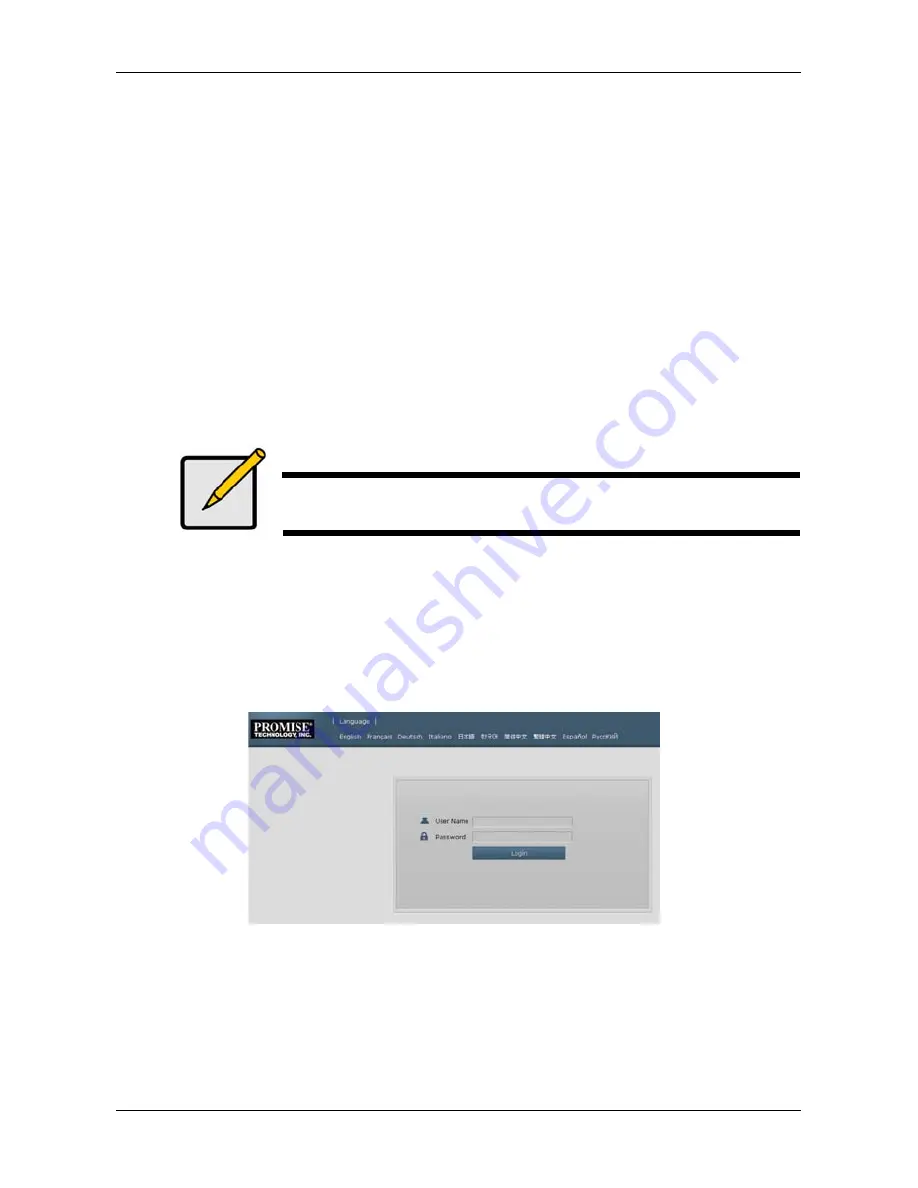
PROMISE Technology
工作
7
:建立邏輯磁碟
一旦您登入您的
Linux
或
Windows
作業系統的使用者介面,就會有兩種設定
Vess
的選項。本節說明如何完成
初步設定的最後工作,以使用
WebPAM PROe
、以
HTML
為基礎的管理
GUI
,或是使用以文字為基礎的指令
行介面
(CLI)
來設定邏輯磁碟
(LD)
。若想瞭解以
CLI
建立
LD
的細節,請參考產品手冊。
登入
WebPAM PROe
按兩下桌面上的
WebPAM PROe
連結圖示,以開啟預設瀏覽器並前往登入頁面。
在出現登入畫面時:
在
User Name (
使用者名稱
)
欄位鍵入
administrator
。
在
Password (
密碼
)
欄位鍵入
password
。
請點選
Login (
登入
)
按鈕。
使用者名稱與密碼有大小寫區分
成功登入後,就會出現
WebPAM PROe
開場畫面。若機箱中有任何尚未設定的實體硬碟,也會出現陣列設定
功能表。
註
將登入畫面設定為書籤
(Firefox)
或加到我的最愛
(Internet Explorer)
,方便日後能夠
快速開啟這個畫面。
選擇一種語言-
Web PAM PROe
WebPAM PROe
可以英文、德文、法文、義大利文、西班牙文、俄文、日文、韓文、繁體中文和簡體中文顯示。
語言喜好設定可以在登入畫面中選擇,或是在登入後從
WebPAM PROe
功能表頁首中選擇。
1.
在登入畫面的功能表頁首中選擇
Language (
語言
)
,即可選擇介面所使用的語言。
2.
按一下您偏好的語言。就會以您選取的語言顯示
WebPAM PROe
使用者介面。
圖
26
:選擇
WebPAM PROe
介面所使用的「
Language (
語言
)
」
建立邏輯磁碟
在新啟動的
Vess
系統上,並沒有任何磁碟陣列或邏輯磁碟。建立一個邏輯磁碟的方法:
1.
登入
Web PAM PROe
。如果未設定磁碟陣列,系統會自動導向至
Disk Array Configuration (
磁
碟陣列設定
)
功能表。
206






























